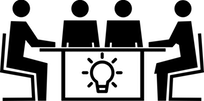Si vous utilisez Facebook et Instagram, vous devez très certainement connaitre les filtres que ces plateformes vous proposent à travers la fonctionnalité story. Ils offrent toutes sortes de possibilités : ajouter des objets 3D, du maquillage, des effets, etc.
Dans cet article, nous allons voir comment réaliser vos propres filtres de story Facebook et Instagram. Pour cela, nous allons utiliser le logiciel gratuit Spark AR Studio.
Il est clair que nous n’allons pas réussir à tout voir dans cet article. Nous nous contenterons de l’essentiel. Pour aller plus loin, je vous invite à nous rejoindre sur notre chaîne YouTube.
Spark AR Studio, qu’est-ce que c’est ?
Spark AR Studio est un logiciel gratuit qui vous est proposé par Facebook. Il vous permet de réaliser gratuitement des filtres en réalité augmentée pour les plateformes Facebook et Instagram.

Comment télécharger et installer le logiciel Spark AR Studio ?
Vous trouverez le logiciel, gratuitement, sur le site officiel de Spark AR Studio. Il vous suffit, dès lors, de vous rendre dans la section « Download » et de cliquer sur le bouton rouge « Download » pour télécharger le logiciel.
Une fois le logiciel téléchargé, il vous suffit de le dézipper puis de l’installer.
Le site et le logiciel sont en anglais, mais pas d’inquiétude, nous sommes là pour vous aider.
Comment utiliser Spark AR Studio pour créer un nouveau projet de filtre en réalité augmentée ?
Une fois le logiciel installé, lancez-le. Vous découvrez cette interface.

Cette interface, vous permet de créer un nouveau projet sur Spark AR Studio. Vous avez de nombreuses possibilités : projet vierge, poster animé, objet sur visage, objet 3D, maquillage, arrière-plan, décoration au niveau du cou, filtre couleur, décoration sur la tête et un masque du visage.
Présentation de l’interface de Spark AR Studio.
L’interface de Spark AR Studio est composée de 5 zones principales.
- La zone 1, située tout à gauche, regroupe des fonctionnalités utiles telles que la caméra, pause/play, rafraichir, recherche, tester le filtre sur votre appareil, exporter, la bibliothèque de Spark AR Studio, etc.
- La zone 2 représente la « Scène ». C’est là que vous trouvez les objets présents dans votre filtre.
- Les « Assets » sont situés en zone 3. Vous y retrouvez tout ce qui est objet 3D, matériel, texture.
- En zone 4, vous voyez votre appareil avec son écran. Vous donnant, ainsi, la possibilité de visionner votre filtre.
- Pour finir, la zone 5, située tout à droite, montre les propriétés des objets que vous avez sélectionnés.
Comment utiliser Spark AR Studio pour créer des filtres en réalité augmentée pour Facebook et Instagram ?
La présentation terminée, nous allons commencer la création d’un filtre. Dans le cadre de cet article, nous en ferons un simple. Nous verrons comment créer un filtre sur un visage à partir d’un matériel.
Insérer d’abord l’objet « Face Tracker ».

Il permet de trouver et suivre les mouvements d’un visage. Puis, à cet objet, vous ajoutez un « Face Mesh », destiné à répondre aux expressions du visage et de poser un matériel. Faites un clic droit sur l’objet « Face Mesh ».

Dans « Scene », vous avez maintenant un « Face Tracker » qui possède un « Face Mesh ».

Ce matériel apparaitra dans la zone des « Assets ». Il aura généralement le nom « material0 ». Vous pouvez modifier ce nom en cliquant deux fois dessus.
Il ne reste plus qu’à ajouter une texture à ce matériel (material0). La texture représente le dessin qui sera mis sur le visage en tant que filtre. Pour l’importer, il suffit d’aller sur le bouton « Add Asset » et « Import From Computer ».
Une fois ce filtre importé, rendez vous dans les propriétés du matériel « material0 » et ajoutez la texture que vous venez d’importer.
Pensez à changer le « Shader Type » de material0 selon vos besoins.

Comment récupérer les fichiers d’aide de Spark AR Studio pour créer des textures sur visage ?
Une difficulté demeure… c’est la création de cette texture. Vous pouvez vous aider, pour cela, de fichiers proposés par Facebook. Pour les trouver, vous pouvez :
- Aller directement sur le document qui les propose : https://sparkar.facebook.com/ar-studio/learn/documentation/before-you-start/basics/using-the-face-reference-assets/
- Ou bien, cliquer sur ce bouton pour les télécharger directement.
Les textures que vous venez de télécharger doivent servir de base à la création des vôtres. Dit comme ça, cela peut vous sembler flou et un peu rébarbatif… pensez donc à regarder la vidéo qui suit pour vous aider à y voir plus clair.
Comment créer vos propres textures et les utiliser sur Spark AR Studio pour faire vos filtres Facebook et Instagram ?
Pour créer vos propres textures, il va vous falloir utiliser des outils tels que Pixelmator ou Photoshop. Il s’agit de logiciels de retouche photo qui vont vous permettre de laisser libre cours à votre imagination.
Comment utiliser Spark AR Studio pour exporter un filtre vers Facebook ou Instagram ?
Une fois votre filtre terminé, il faut l’exporter. Dans la zone 1, cliquez sur le bouton « Upload ». Une fenêtre s’ouvre, sélectionnez de nouveau « Upload ». Vous êtes conduits automatiquement sur Spark AR Hub. C’est ici que vous gérez vos filtres en réalité augmentée. Il ne vous reste plus qu’à remplir les informations demandées.
[Vidéo] Comment créer, à l’aide de Spark AR Studio, des filtres pour Facebook et Instagram.
Voici une vidéo de notre chaîne YouTube pour vous aider à utiliser Spark AR Studio. Il se peut, en effet, que cet article ne soit pas suffisant.
Très bien ! Vous savez maintenant comment créer des filtres en réalité augmentée pour Facebook et Instagram. Pensez à visiter notre compte Instagram (@smfiltercreator) pour voir nos dernières créations. Nous l’utilisons pour créer des filtres en réalité augmentée et tester des applications de retouche photo.
SB